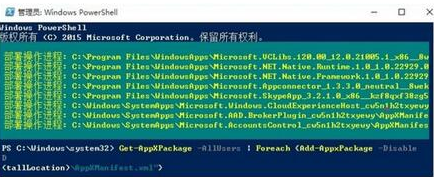相信有很多有用户在使用电脑的时候经常会遇到各种各样的问题,例如小编这次就碰到了任务管理器没有反应的情况,那么当我们碰到这种问题应该怎么解决呢?下面就和小编一起来看看Win10任务管理器没反应的解决方法吧。
Win10任务管理器没反应的解决方法
1、使用快捷键Ctrl+Alt+Del,直接打开“任务管理器”,切换到“进程”选项卡,选中“Windows资源管理器”项,点击“重新启动”,待“Windows资源管理器”重启完成后,再尝试右击任务栏。
2、如果不行,就点击“Cortana”语音搜索框,直接输入“PowerShell”,并右击搜索结果的工具,在弹出的菜单中选择“以管理员身份运行”项。
3、接着把命令复制粘贴到命令提示符界面,按回车以执行:Get-AppXPackage -AllUsers | Foreach{Add-AppxPackage -DisableDevelopmentMode-Register"$($_.InstallLocation)AppXManifest.xml"}
4、最后只要耐心等待“系统部署进程”操作的完成,最后右击任务栏执行其它相关操作。
(以上就是小编为大家带来的win10任务管理器没反应的解决方式!如果对您产生了帮助请持续关注本站,我们会为你带来更多好优质的内容)

 时间 2022-12-23 11:42:18
时间 2022-12-23 11:42:18 作者 admin
作者 admin 来源
来源